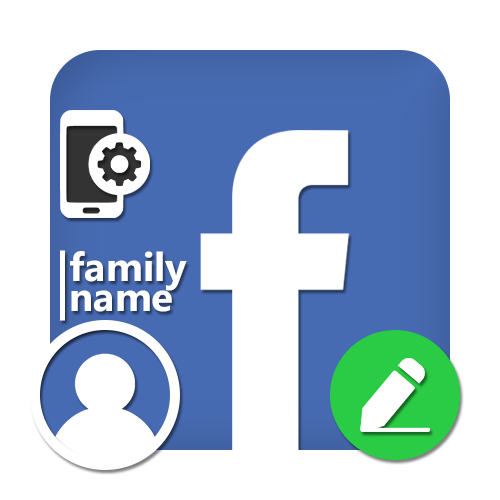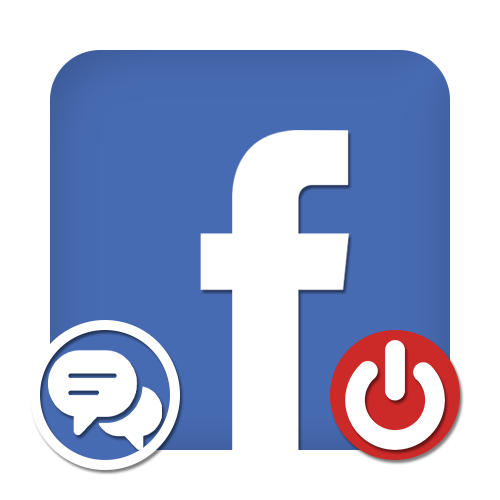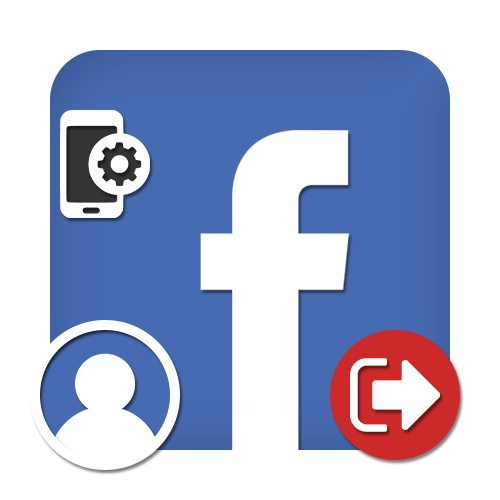Зміст
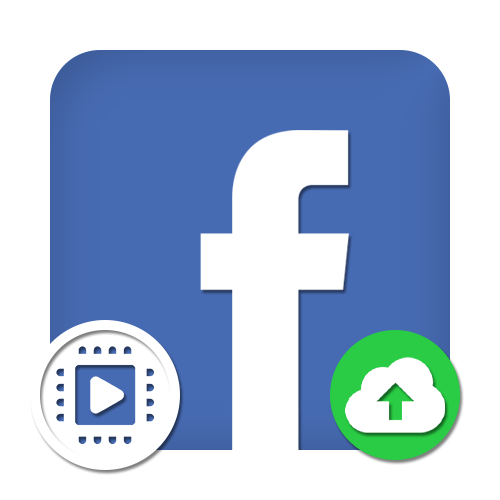
У соціальній мережі Facebook, як на веб-сайті, так і в мобільному додатку, присутній власний медіаплеєр, що дозволяє програвати відеоролики. Це ж в свою чергу пов'язано з ще однією можливістю &8212; завантаженням відеофайлів до себе на сторінку з метою показу друзям і передплатникам. По ходу сьогоднішньої інструкції ми як раз-таки уважно розглянемо, як додавати відео в різних версіях ресурсу.
Варіант 1: Веб-сайт
На основному сайті Facebook в даний час присутній відразу кілька інструментів, так чи інакше пов'язаних з процедурою додавання відеороликів. При цьому врахуйте, що поширення отриманого в результаті файлу – тільки ваше завдання, ми обмежимося процедурою збереження на сторінку.
Читайте також: завантаження відео з Facebook на комп'ютер
Спосіб 1: Facebook Watch
Найбільш простий метод додавання відео до себе на сторінку полягає в збереженні вже існуючих медіафайлів з Facebook Watch. Збережені таким чином записи все так же залишаються власністю автора і можуть бути просто видалені в майбутньому.
- Для початку вам потрібно знайти цікавить Відеоролик незалежно від місця розташування. Якщо ви хочете просто додати контент на сторінку, нові перевірені медіа завжди є в розділі»Відео" .
- Опинившись перед потрібною записом, клікніть лівою кнопкою миші по значку з трьома горизонтальним точками в правому верхньому куті одного з блоків. Тут же необхідно скористатися опцією з промовистою назвою " Зберегти відео»
.
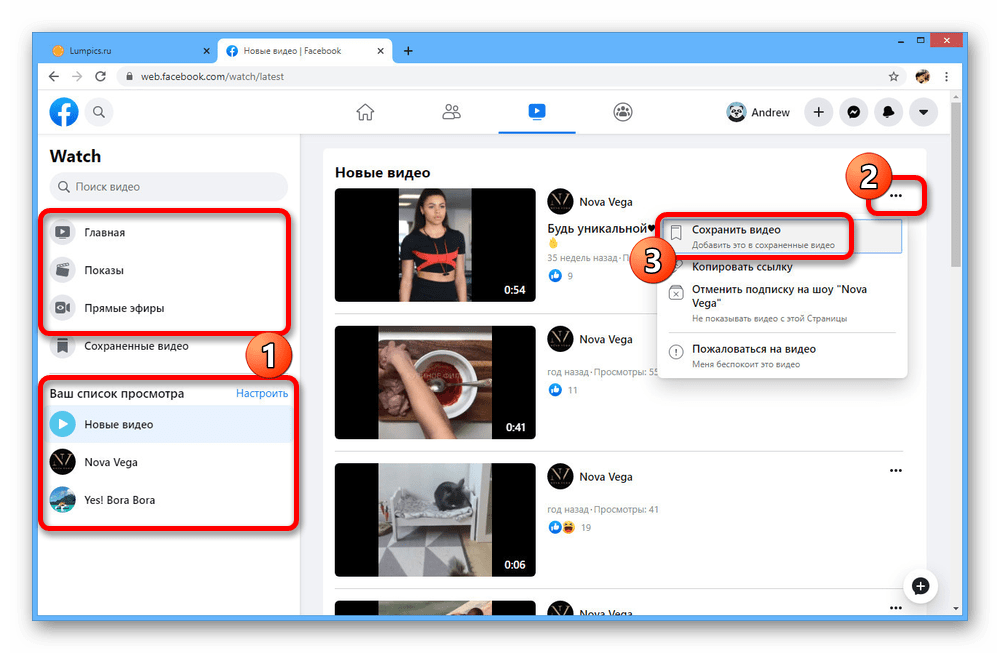
Якщо матеріал представлений сіткою, потрібний елемент інтерфейсу буде переміщений в нижній лівий кут.
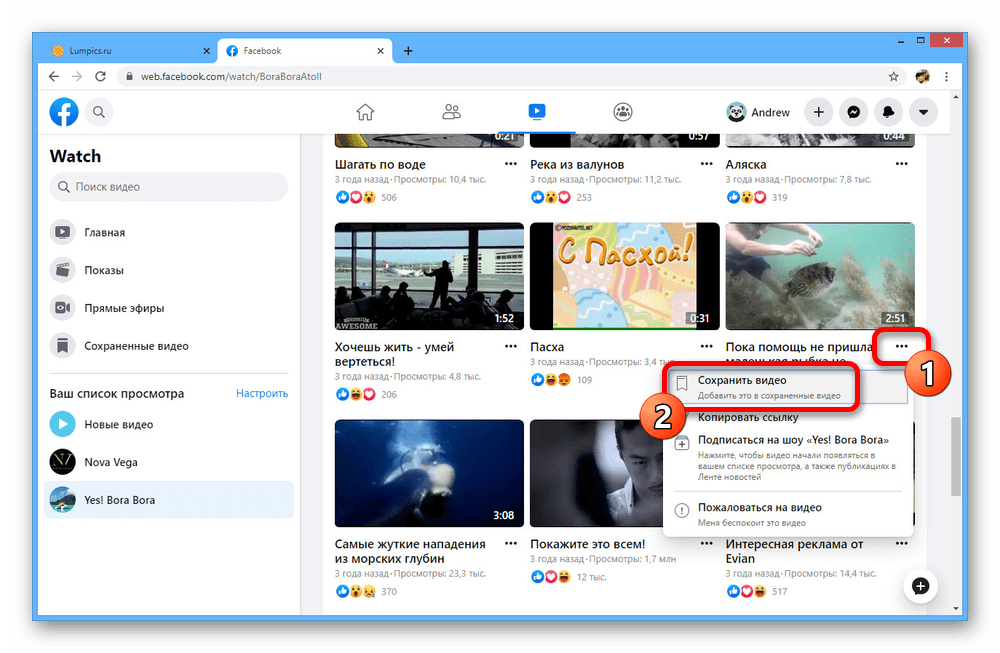
В якості альтернативи також можете виконати збереження в режимі повноекранного перегляду, клацнувши по значку в правій частині спливаючого вікна. Результат у всіх випадках буде повністю ідентичний.
- Кожен збережений ролик згодом можна буде знайти в певному місці сайту. Для цього через його верхнє меню відкрийте»відео" і в лівій колонці виберіть підрозділ " збережені відео» .
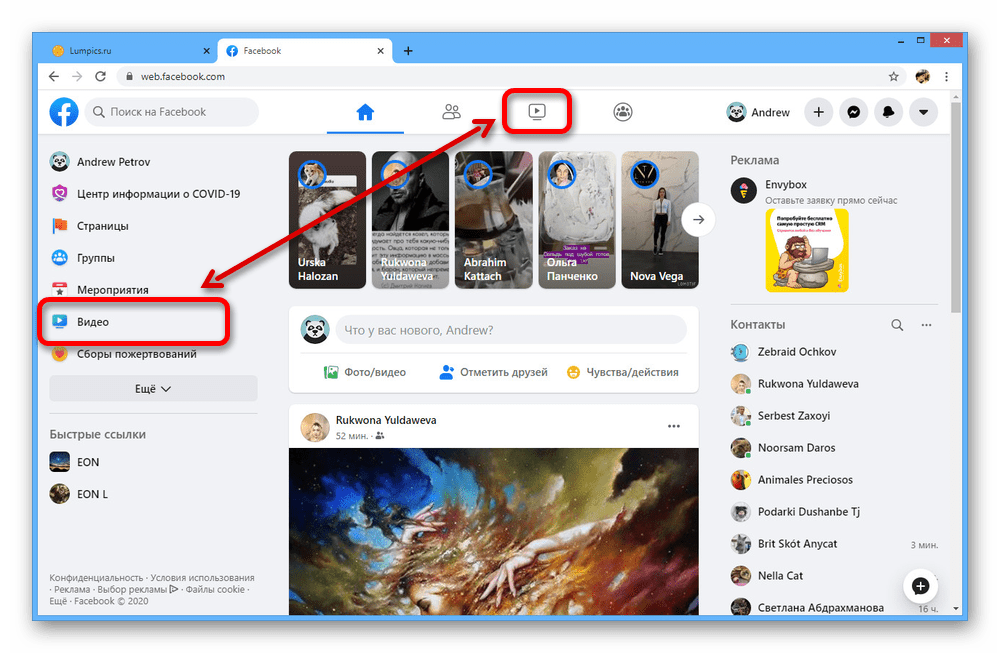
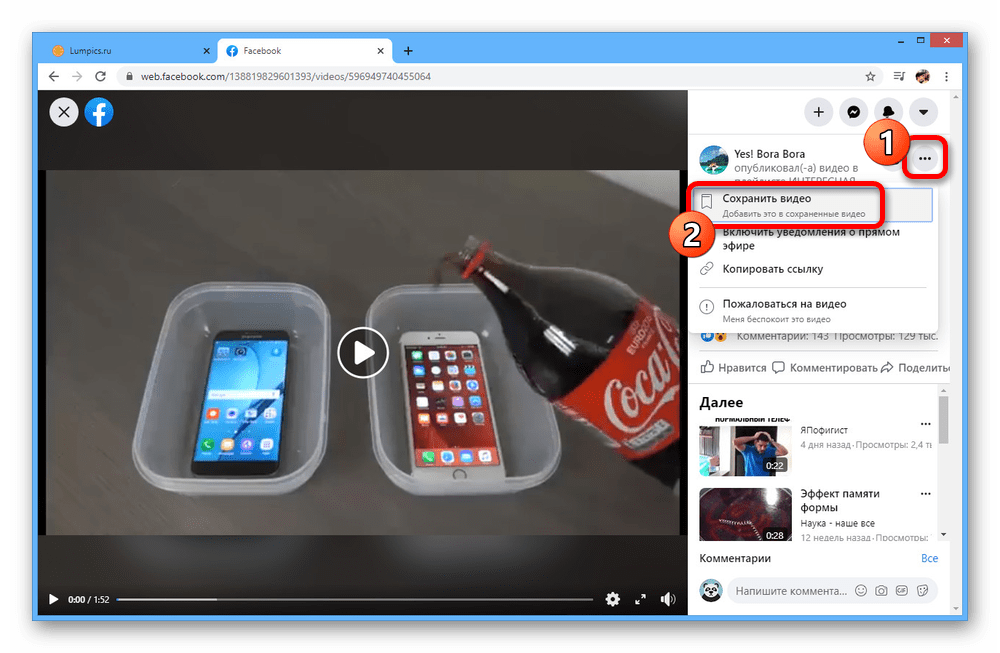
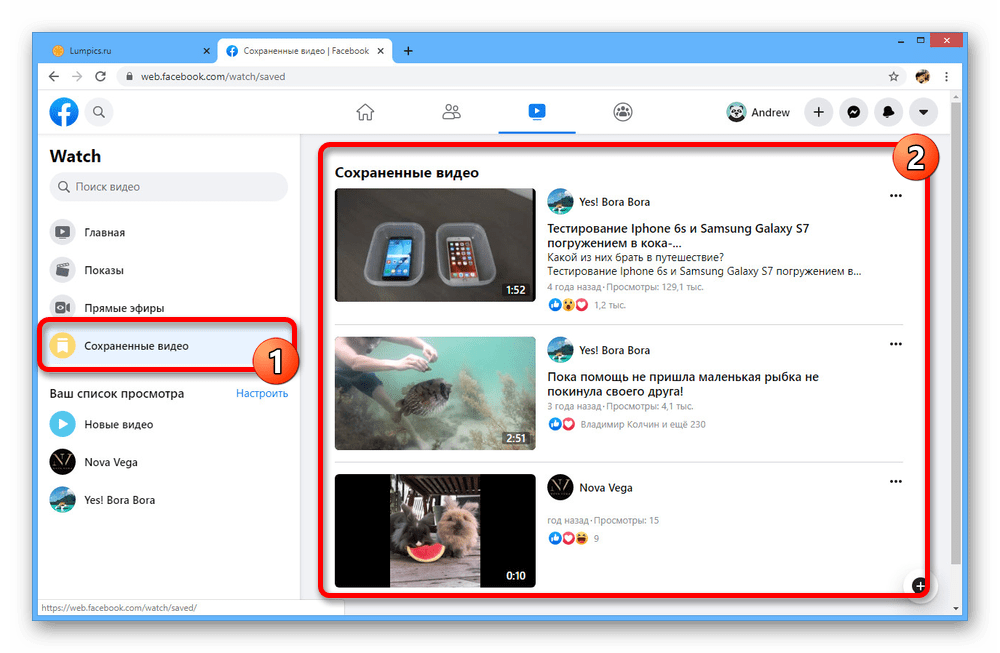
Даний спосіб дозволить без проблем додавати записи з Facebook Watch, навіть якщо вони знаходяться в розділі»відео" на сторінках інших користувачів.
Спосіб 2: завантаження файлів
Крім як скористатися раніше зазначеними інструментами, на Facebook присутня повноцінна можливість завантаження власних медіафайлів з комп'ютера. Для цього відео повинно строго відповідати певним загальним правилам на зразок відсутності порушень авторських прав і наявності контенту для дорослих.
- Найпростіше виконати завантаження за допомогою розділу»Фото"
. Для цього потрібно клікнути на ім'я користувача через ліве меню на головній сторінці або на верхній панелі сайту, і під фотографією профілю вибрати відповідний пункт.
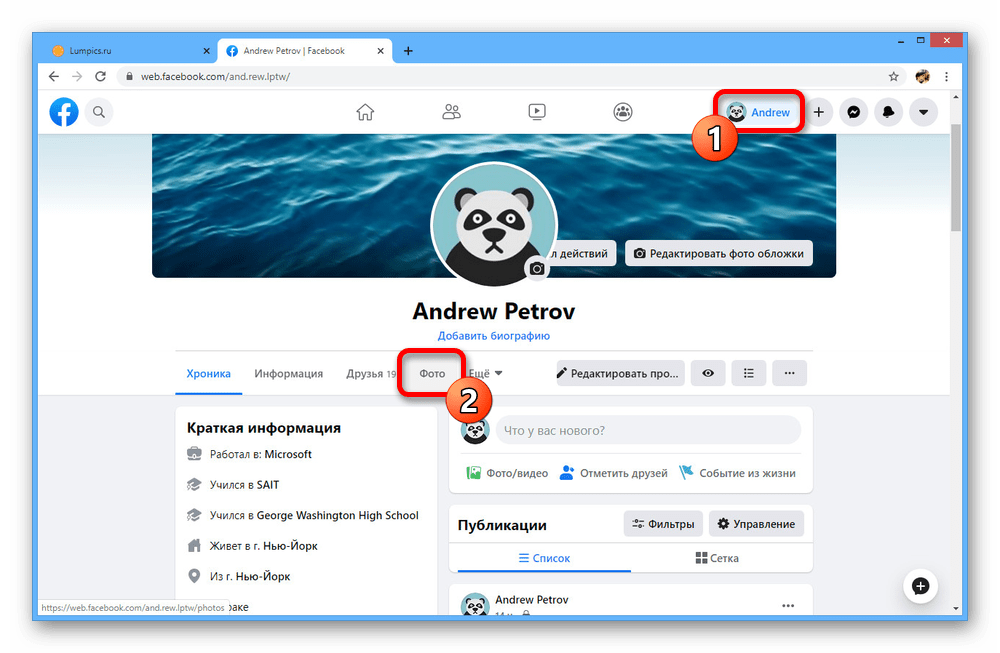
У верхньому правому куті сторінки, що відкрилася, скористайтеся посиланням " Додати фото / відео» , щоб перейти до вибору файлу.
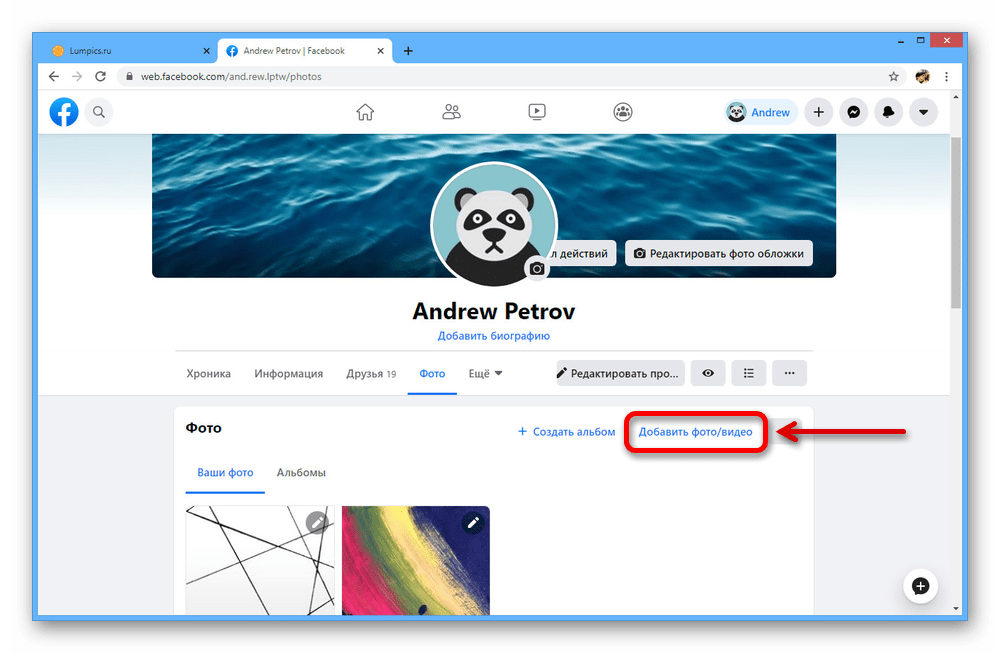
Перейти відразу до завантаження також можна з блоку " що у вас нового» , клацнувши ЛФМ по кнопці " Фото / Відео» .
- Опинившись у вікні браузера»відкриття" , вкажіть відповідний відеофайл. Зверніть увагу на те, що далеко не кожен формат підтримується Фейсбуком.
- При появі вікна " створення публікації»
в першу чергу скористайтеся рядком
«аудиторія»
, щоб заздалегідь змінити параметри приватності.
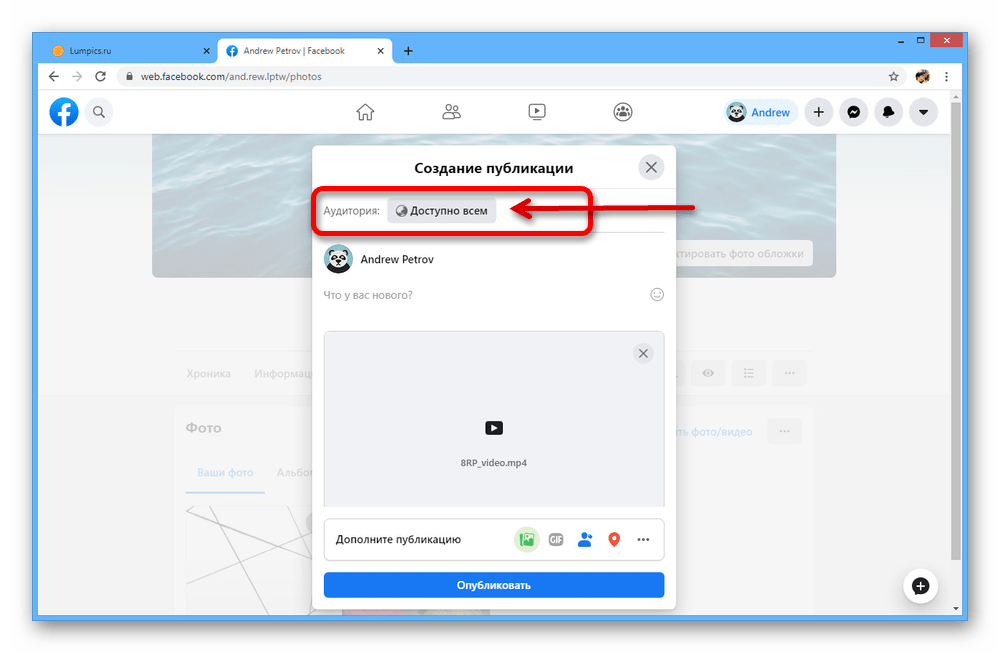
Це актуально, наприклад, якщо ви хочете зберегти доступ лише для себе.
- У текстовому полі " що у вас нового»
можете додати будь-який вміст, як у випадку зі звичайними постами, або зовсім відмовитися від заповнення.
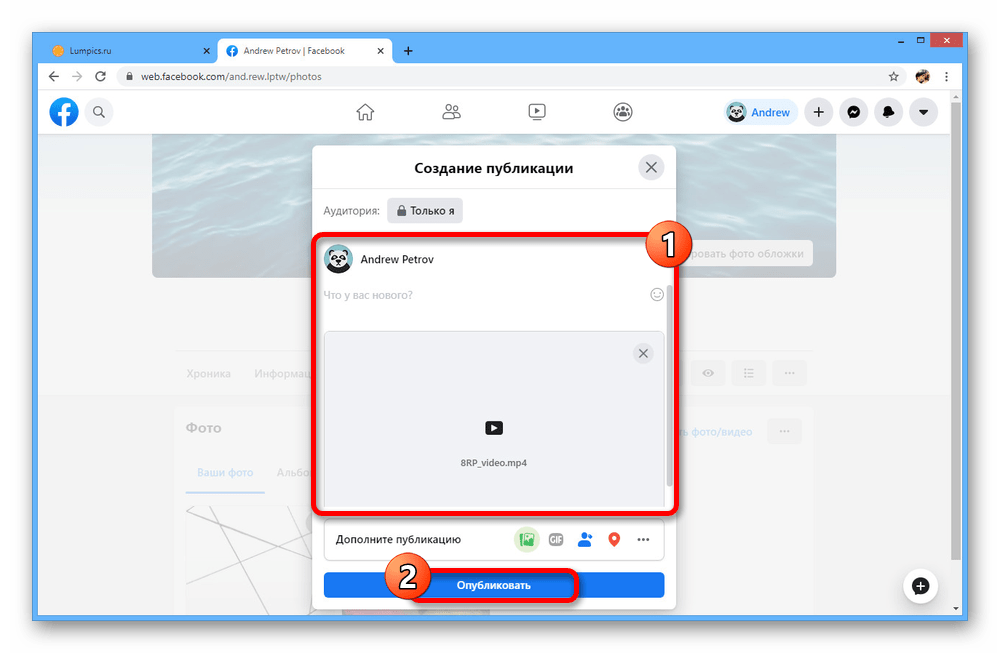
Переконавшись, що в представленій нижче області знаходиться блок з вашим матеріалом, натисніть кнопку»опублікувати" . В результаті на екрані з'явиться повідомлення про початок обробки файлу.
- Через деякий кількість часу, що здебільшого залежить від розміру і тривалості ролика, ви отримаєте ще одне сповіщення про успішне завершення.
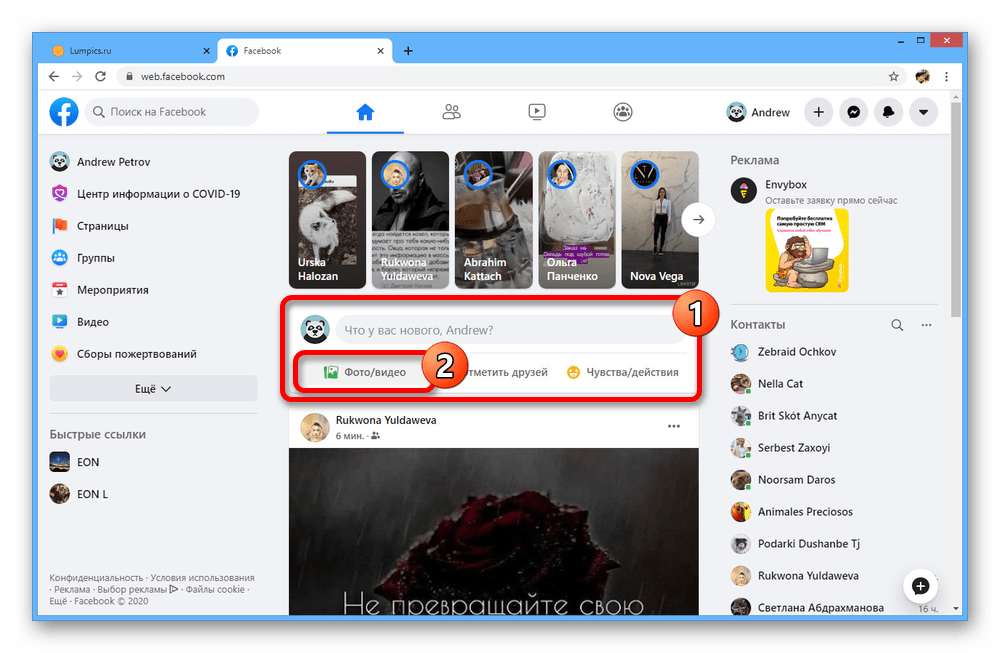
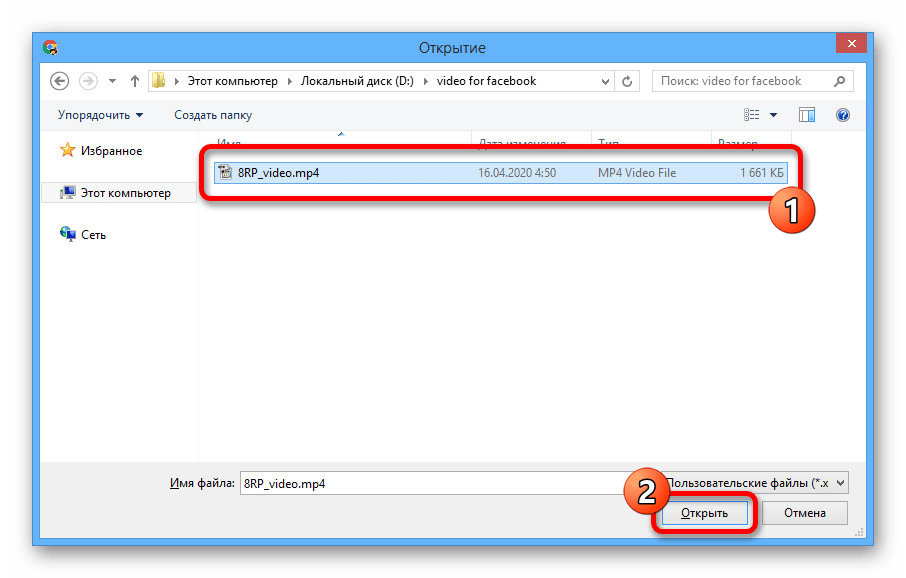
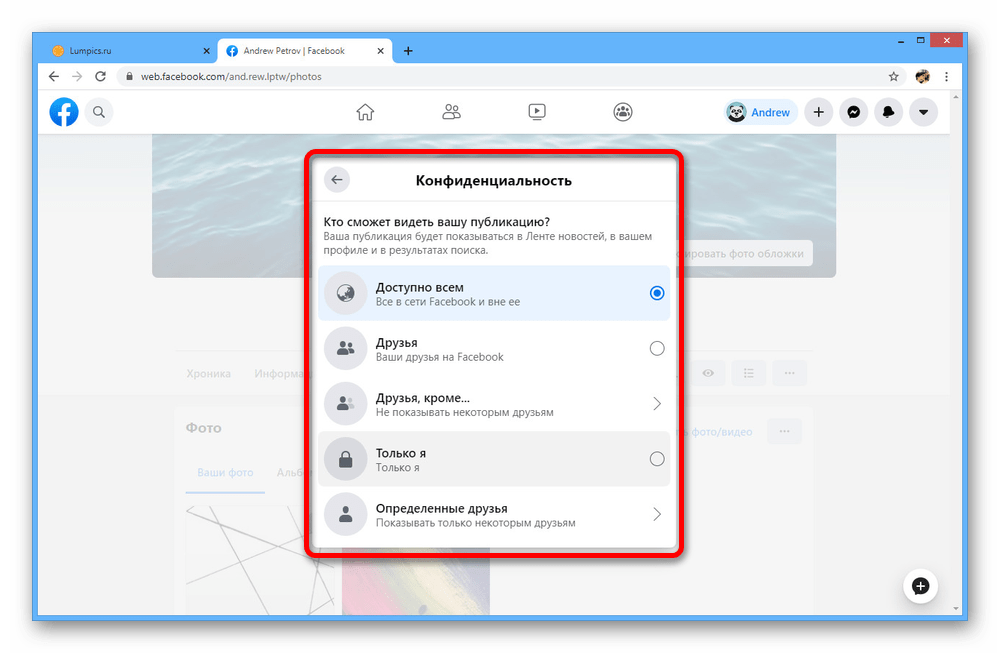
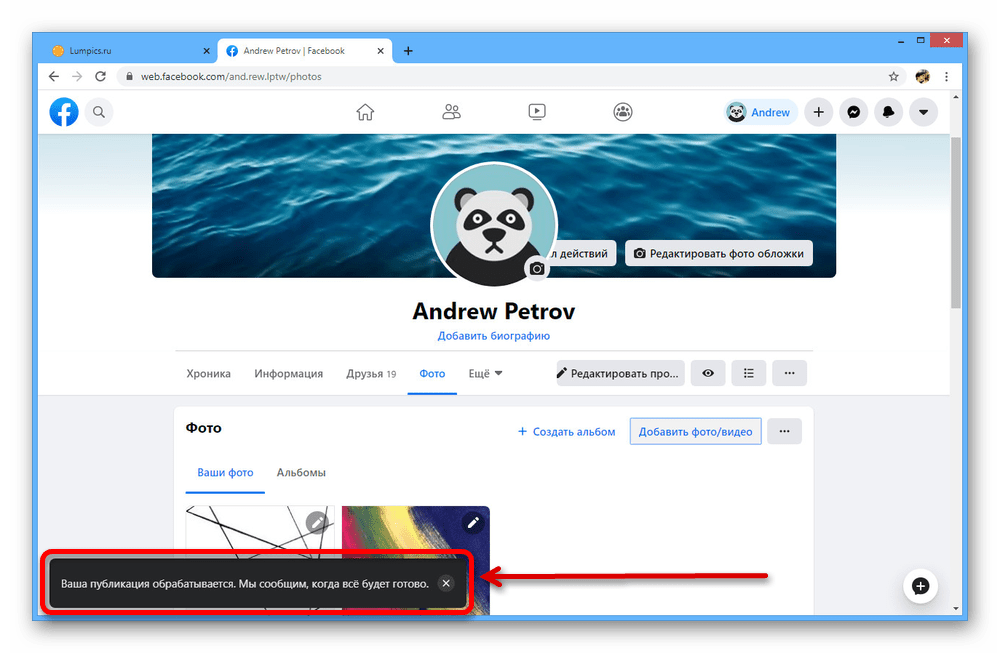
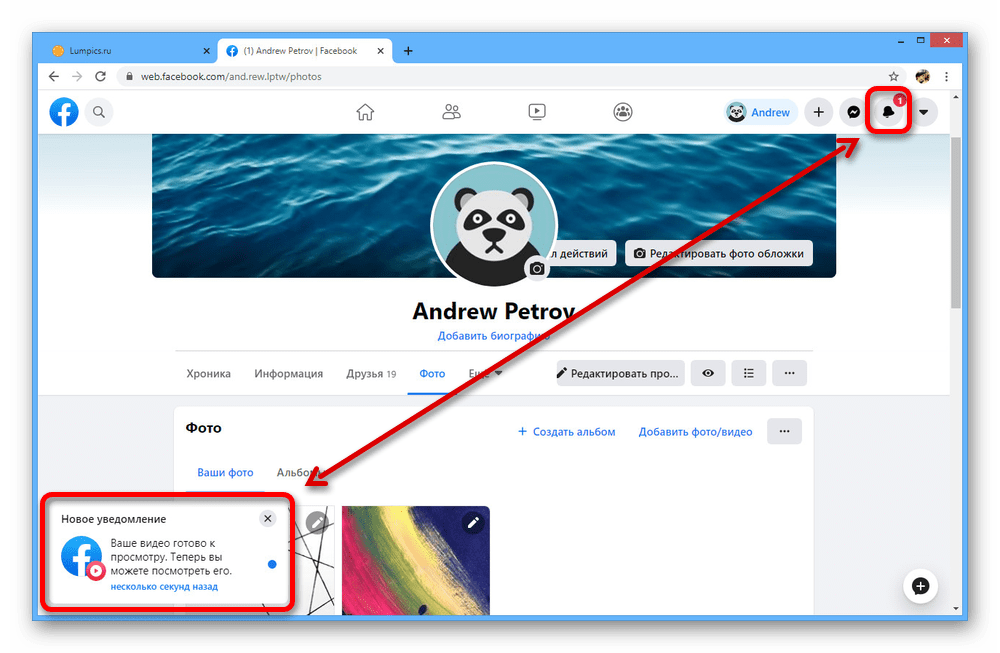
Для перегляду оновіть сторінку»Фото" і знайдіть блок »відео" . Саме тут повинен був з'явитися запис.
Зверніть увагу, що якщо ви додаєте файл за допомогою публікації на стіні спільноти, кінцевий результат з'явиться саме в групі, а не на вашій сторінці. В іншому ж процес не повинен викликати питань.
Варіант 2: Мобільний додаток
Офіційний мобільний додаток Facebook, як і веб-сайт, дозволяє переглядати, зберігати та завантажувати відео з пристрою. При цьому представлена нижче інструкція буде актуальна практично без змін навіть якщо вами використовується полегшена версія сайту, а не повноцінний клієнт для телефону.
Читайте також: завантаження відео з Facebook на телефон
Спосіб 1: Facebook Watch
Якщо ви зацікавлені в будь-яких каналах на дочірньому відео-сервісі Facebook Watch в соціальній мережі, можна скористатися функцією збереження, щоб додати запис в список обраного. Дана процедура мало чим відрізняється від першого способу з минулого розділу Статті.
- Перейдіть до програми Facebook і за допомогою верхньої або нижньої панелі відкрийте головне меню. Тут потрібно скористатися пунктом " відео на Facebook Watch» .
- Знайдіть публікацію, яка вас цікавить, і торкніться кнопки «…»
у верхньому правому куті. Через що з'явилося меню необхідно вибрати
" Зберегти відео»
.
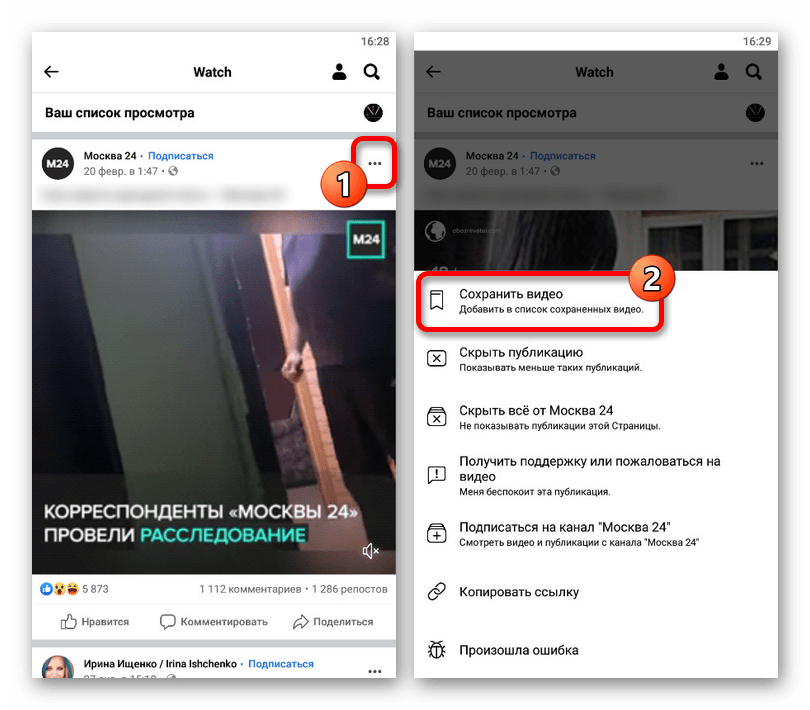
На відміну від ПК-версії, додаток також дозволяє визначитися з добіркою, включаючи Миттєве створення нового варіанту. Тільки після цього запис буде збережена.
- Для перегляду повного списку раніше збережених файлів торкніться зазначеної нами іконки на верхній панелі в розділі «Facebook Watch»
і перейдіть на сторінку
«Saved Video»
.
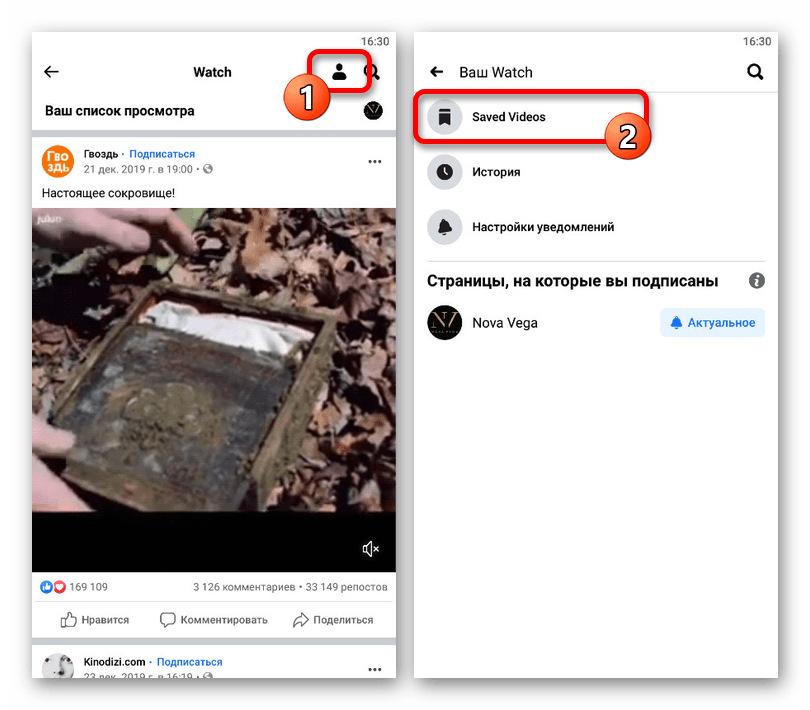
Кожен представлений тут ролик був збережений вами і в разі потреби може бути дубльований в якості публікації на вашій сторінці.
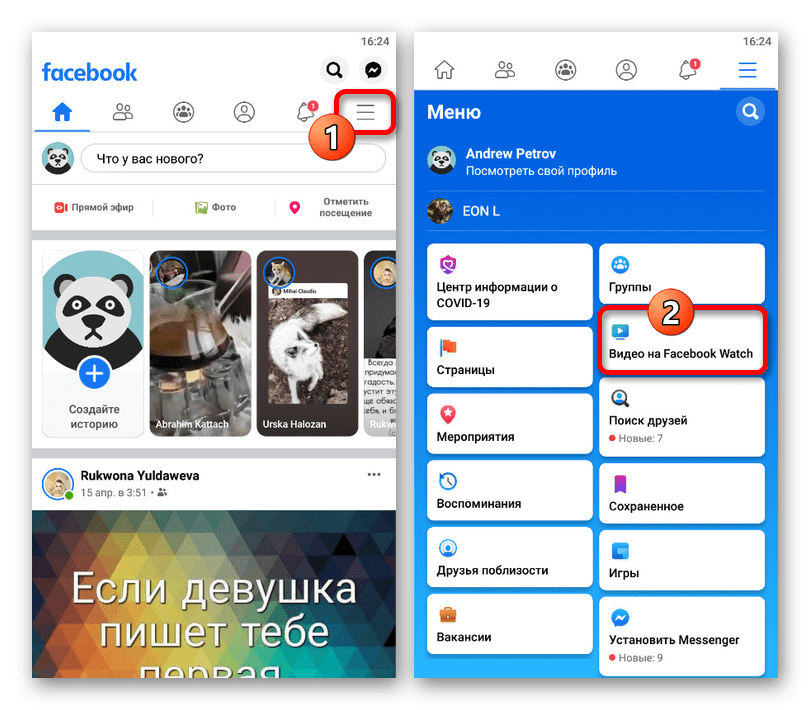
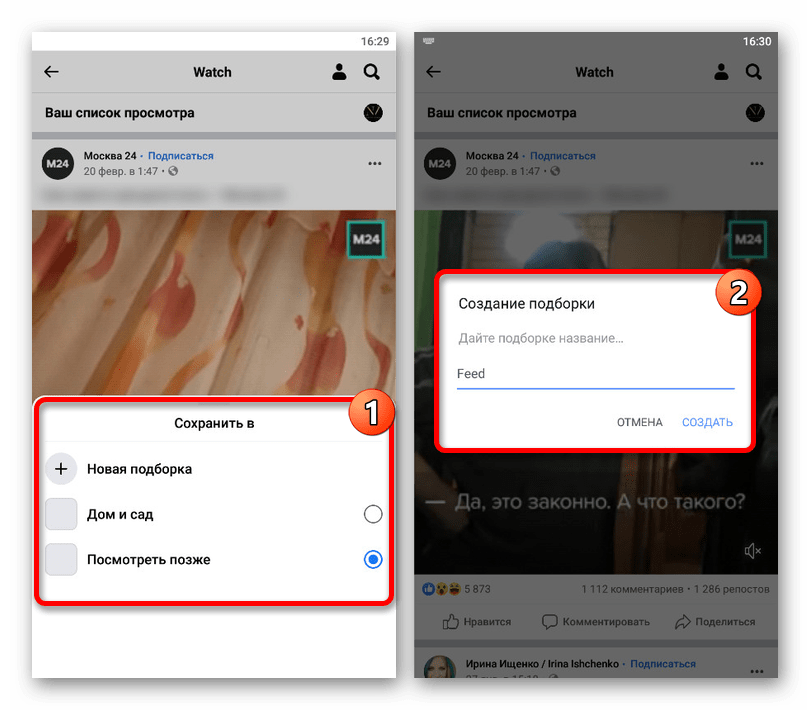
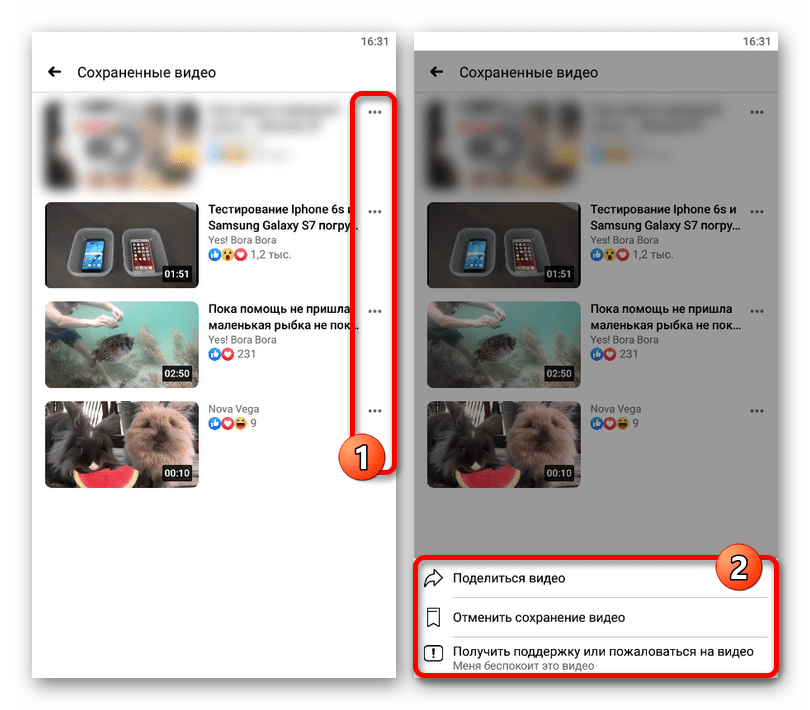
Не забувайте, що після додавання подібним чином відео лише потрапляють в обране, а не стають частиною сторінки. Більш того, список переглядати можете тільки ви, як власник профілю.
Спосіб 2: завантаження файлів
- Перебуваючи в мобільному додатку, перейдіть на стартову вкладку та знайдіть блок " що у вас нового»
. Тут в нижній частині потрібно торкнутися пункту
" Фото / Відео»
.
Примітка: аналогічним чином можна перейти до створення нової публікації з особистої сторінки.
- Ви будете спрямовані на екран файлового менеджера. Скористайтеся кнопкою " дозволити доступ» , якщо потрібно, і в розділі «Галерея» виберіть потрібний медіафайл.
- Після натискання кнопки»далі"
у верхньому правому куті екрана запис буде додано як додаток до публікації.
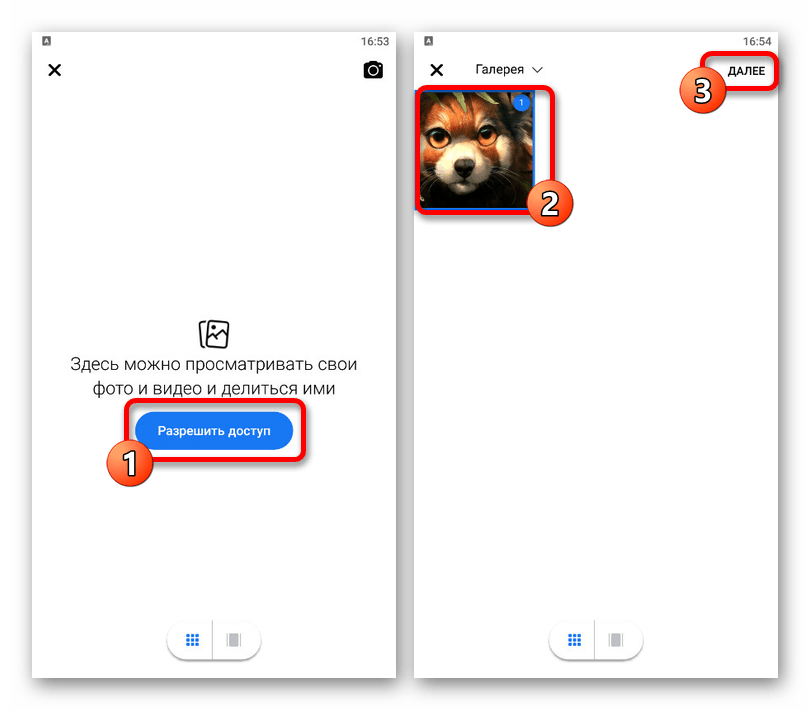
Якщо потрібно, на прев'ю можете скористатися посиланням «редагувати» і внести необхідні зміни через внутрішній редактор.
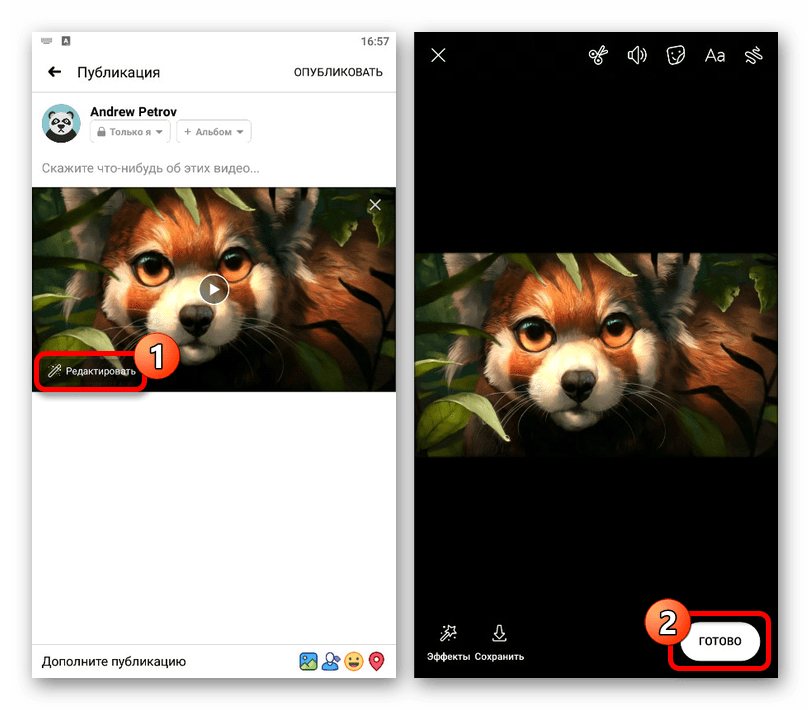
Повернувшись до основних налаштувань запису, під ім'ям вашої сторінки обов'язково скористайтеся кнопкою налаштування конфіденційності.
- Для завершення торкніться кнопки»опублікувати" у верхньому правому куті екрана. В результаті почнеться процедура обробки, що залежить від розміру відеоролика, після чого з'явиться у вас в хроніці.
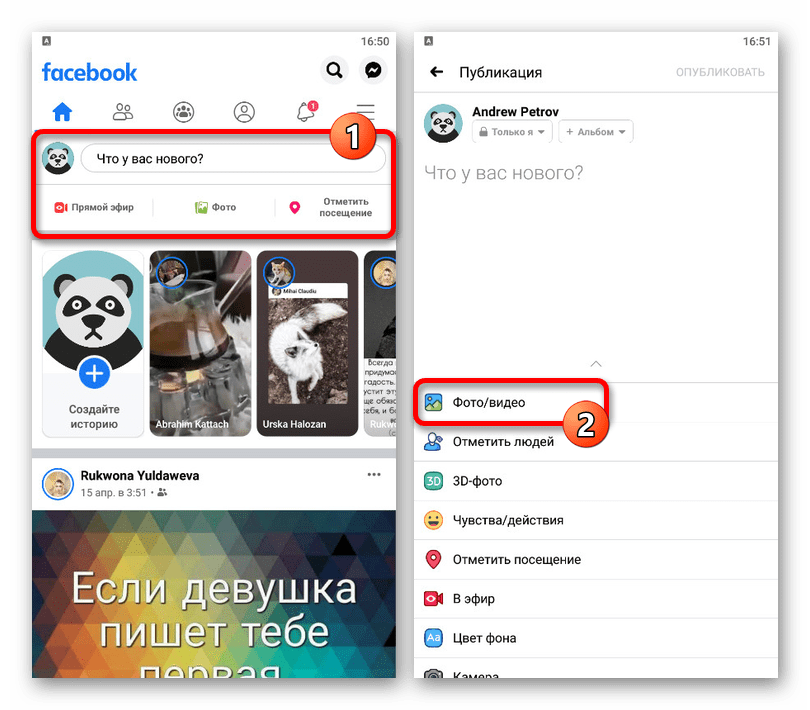
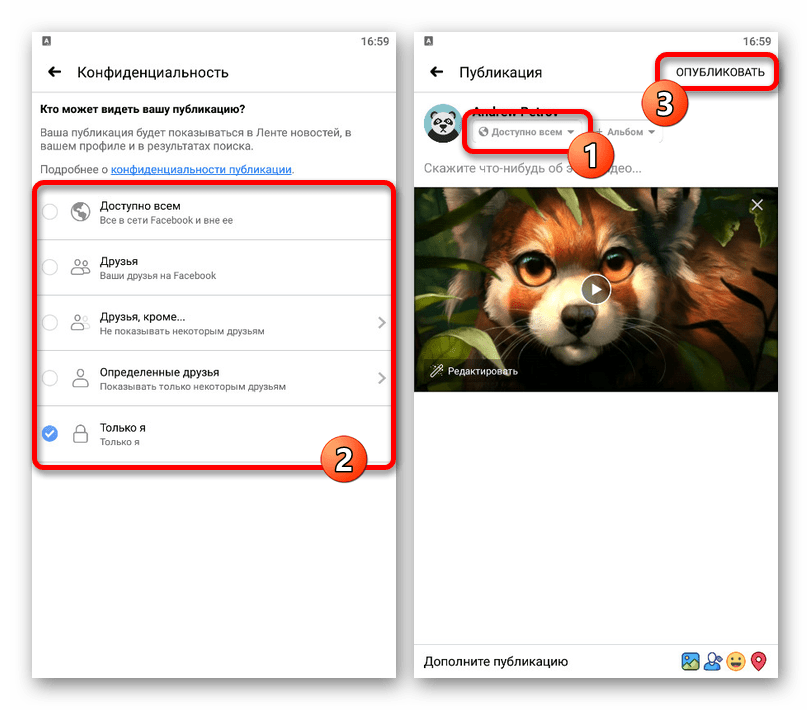
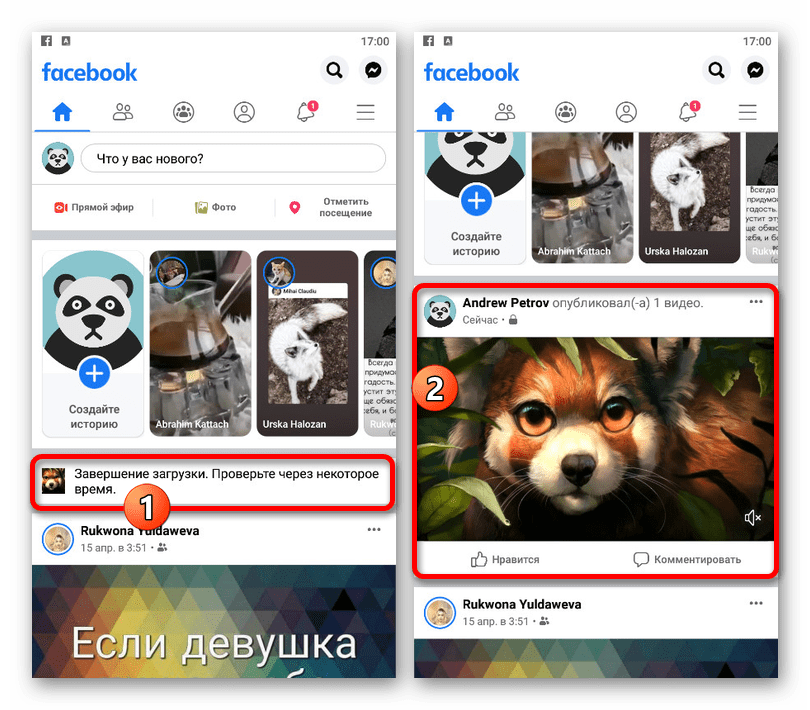
Знайти запис можна буде не тільки в стрічці на сторінці, але і в розділі з фотографіями.
Кожен спосіб додавання відео на Facebook дозволяє домогтися потрібного результату незалежно від використовуваної платформи. Єдиний недолік при цьому полягає у відсутності інструментів сортування, в ролі яких виступають альбоми або плейлисти на інших аналогічних ресурсах.